Ta priročnik bo uporabnikom pomagal pri »prilagajanju obvestil na zaklenjenem zaslonu« v sistemih Windows 10 in 11.
- Kako prilagoditi obvestila na zaklenjenem zaslonu sistema Windows 10?
- Kako prilagoditi obvestila na zaklenjenem zaslonu sistema Windows 11?
Kako prilagoditi obvestila na zaklenjenem zaslonu sistema Windows 10?
Windows 10 je obdarjen z več možnostmi prilagajanja glede Obvestila na zaklenjenem zaslonu . Za Prilagodite obvestila na zaklenjenem zaslonu sistema Windows 10 sledite tem korakom:
1. korak: Odprite aplikacijo Windows Settings
The Nastavitve sistema Windows Aplikacija gosti več prilagoditev in nastavitev, ki jih lahko uporabniki spremenijo glede na svoje zahteve. Če ga želite odpreti, pritisnite Windows + i tipke hkrati:
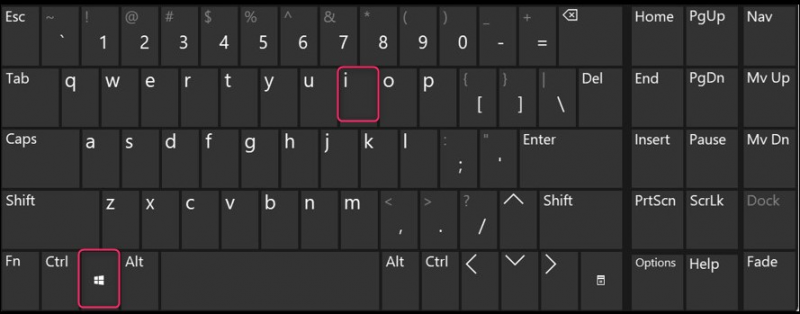
2. korak: Pomaknite se do Nastavitve zaklenjenega zaslona
The Zaklenjen zaslon nastavitve se nahajajo znotraj Personalizacija in za dostop do njega izberite » Personalizacija « iz aplikacije Windows Settings:
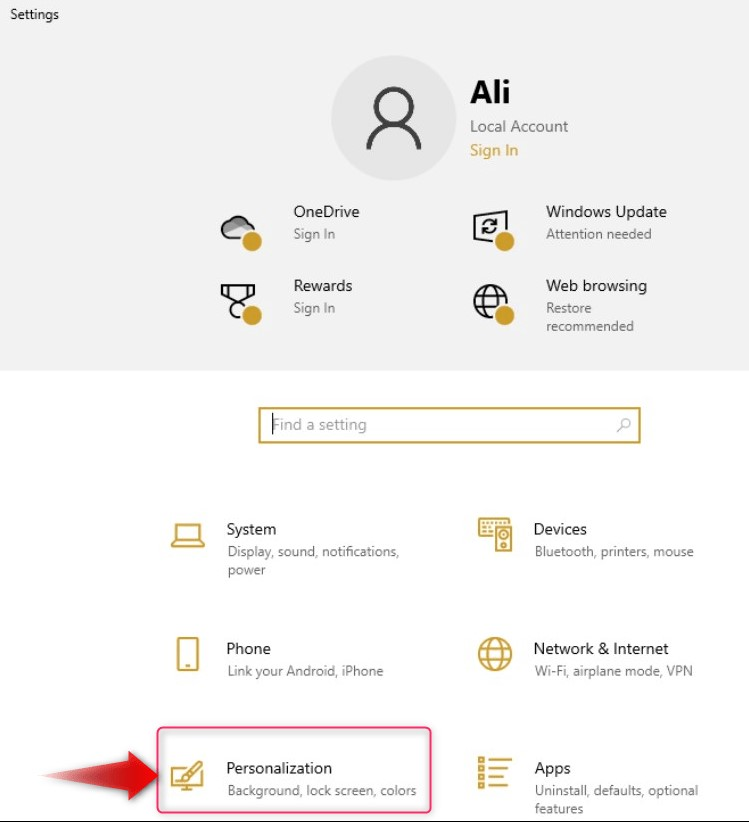
Nato izberite Zaklenjen zaslon v levem podoknu in odprl bo svoje nastavitve v desnem podoknu:
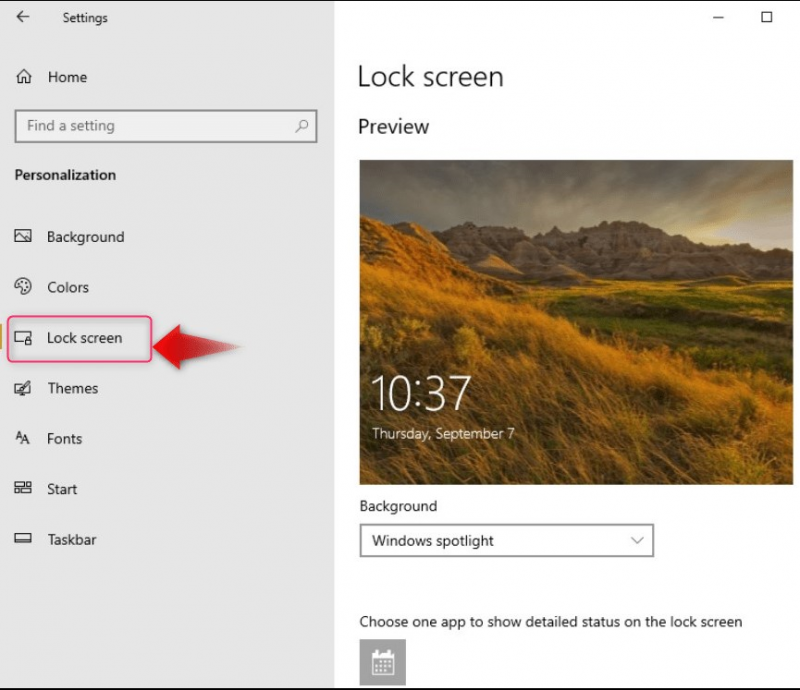
3. korak: Prilagodite ozadje zaklenjenega zaslona
V sistemu Windows 10 lahko uporabniki prilagodijo svoj sistem Ozadje ali ozadje zaklenjenega zaslona prek naslednjega:
- Windows Spotlight : samodejno nastavi ozadja zaklenjenega zaslona iz dnevno predstavljene slike v Microsoft Bing.
- Slika za nastavitev ene same slike kot ozadja za zaklenjeni zaslon.
- Diaprojekcija za prikaz več slik (eno po eno) na zaklenjenem zaslonu. Privzeta mapa za te slike je Slike mapo in dodate lahko tudi več map:
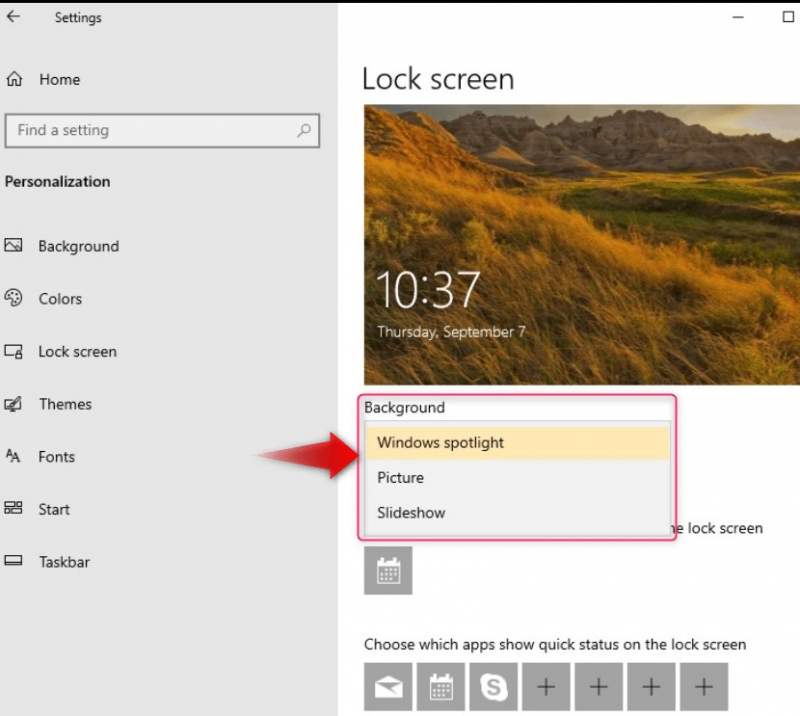
Če ste izbrali Windows reflektor , bo vsak dan samodejno nastavil novo ozadje zaklenjenega zaslona. Če je Slika je bila izbrana, morajo uporabniki določiti slike, bodisi vgrajene ali prilagojene (z uporabo Prebrskaj gumb):
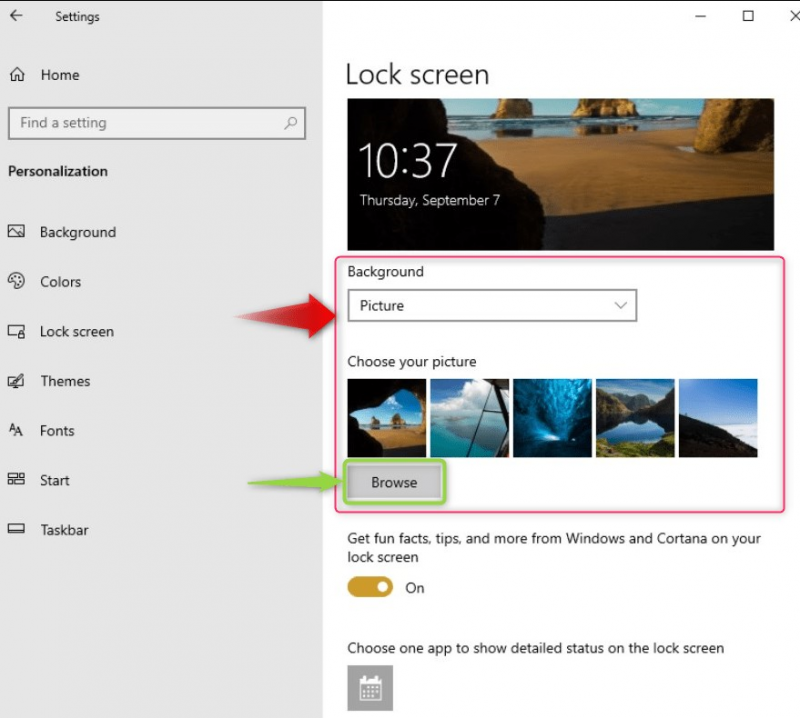
Če je Diaprojekcija je bila izbrana, lahko uporabniki uporabijo privzeto Slike mapo ali Dodajte mapo možnost za dodajanje več map na seznam diaprojekcij za zaklenjeni zaslon sistema Windows 10:
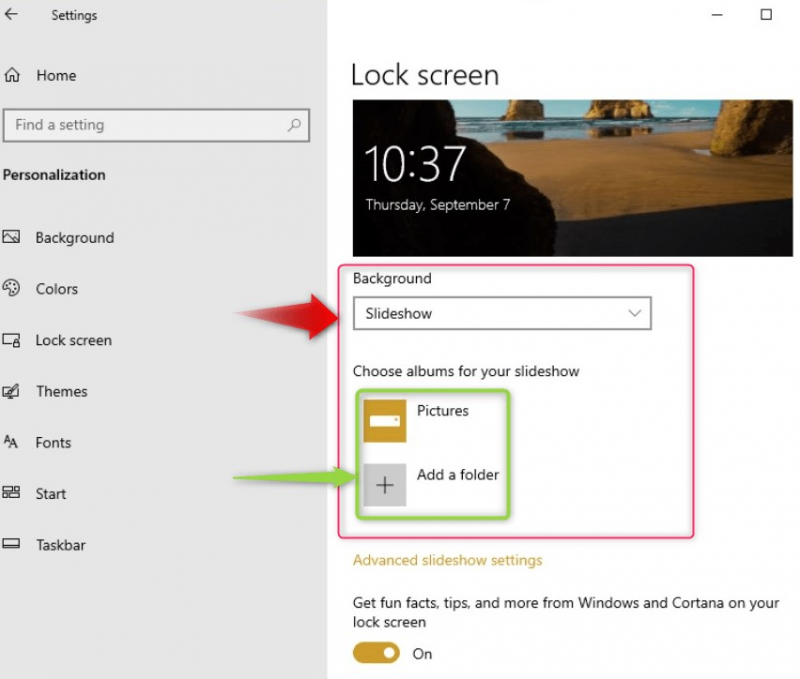
Uporabi Napredne nastavitve diaprojekcije za več prilagoditev za Diaprojekcija :
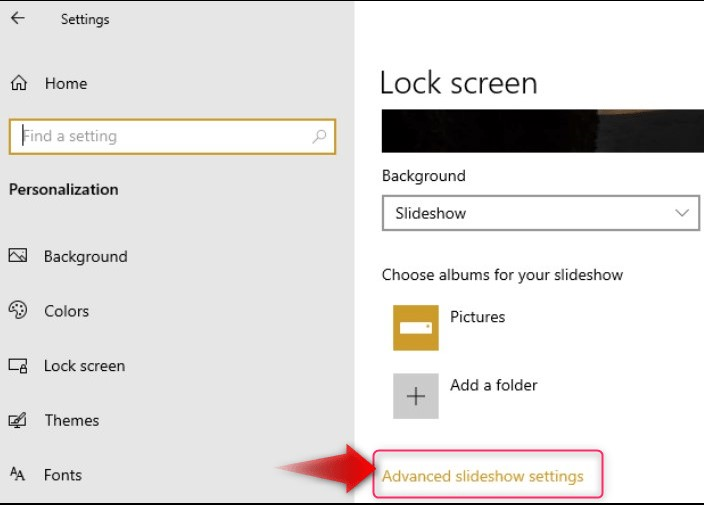
The Napredne nastavitve diaprojekcije ponujajo naslednje prilagoditve:
- Uporabi Zvitek fotoaparata mape iz sistema in jih sinhronizirajte z OneDrive za ustvarjanje prilagojene diaprojekcije.
- Uporabite samo slike, ki se lahko prilegajo zaslonu sistema (glede na ločljivost).
- Določite, ali želite videti zaklenjeni zaslon namesto izklopa zaslona po določenem času.
- Določite čas za izklop zaslona po predvajanju diaprojekcije:
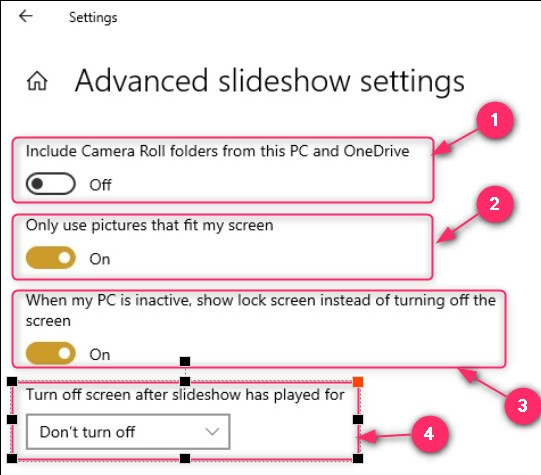
4. korak: prilagodite obvestila aplikacij na zaklenjenem zaslonu
Zaklenjeni zaslon je mogoče prilagoditi tudi za ogled obvestil določenih aplikacij. Te nastavitve se upravljajo v Zaklenjen zaslon nastavitve. Aplikacijo zaklenjenega zaslona lahko upravljate na naslednji način:
- Preklopite, da si na zaklenjenem zaslonu ogledate dejstva in nasvete razvijalcev Cortane ali Windows.
- Izberite eno samo aplikacijo, ki bo prikazala podroben pogled obvestila na zaklenjenem zaslonu vašega sistema.
- Določite aplikacije, ki bodo prikazale kratek del obvestil.
- Določite, ali želite videti sliko ozadja na zaslonu za prijavo:
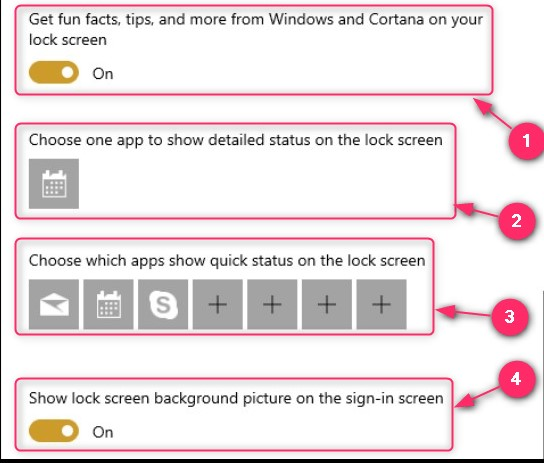
To je vse za prilagajanje obvestil na zaklenjenem zaslonu sistema Windows 10.
Kako prilagoditi obvestila na zaklenjenem zaslonu sistema Windows 11?
Windows 11 je opremljen z naslednjimi prilagoditvami za Obvestila na zaklenjenem zaslonu:
- Izbirajte med Windows Spotlight , Slika , in Diaprojekcija mape za spreminjanje ozadja zaklenjenega zaslona sistema.
- Brskajte po fotografijah da poiščete slike, ki jih želite nastaviti kot ozadje zaklenjenega zaslona.
- Prejmite zabavna dejstva, nasvete in drugo na zaklenjenem zaslonu.
- Omogoči Stanje zaklenjenega zaslona za ogled podrobnega stanja posamezne aplikacije.
- Določite, ali želite prikazati sliko ozadja na zaslonu za prijavo:
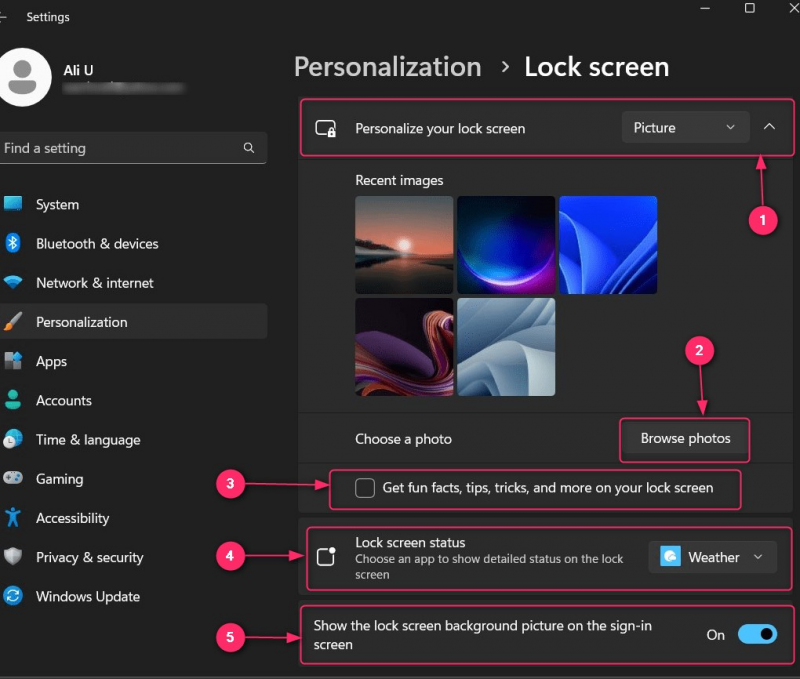
Poleg tega, če želite omogočiti ali onemogočiti obvestila na Zaklenjeni zaslon Windows , pojdite na Aplikacija Nastavitve ⇒ Sistem ⇒ Obvestila in ga od tu omogočite ali onemogočite:
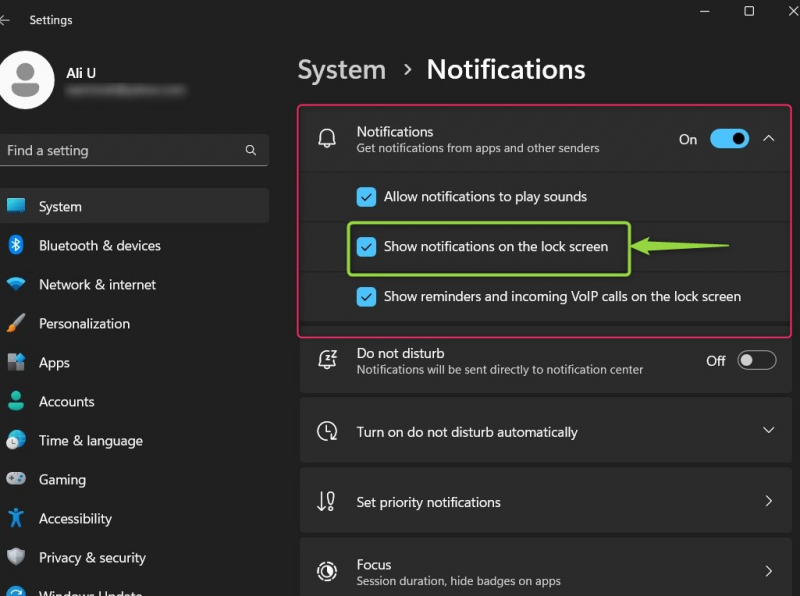
To je za prilagajanje obvestil na zaklenjenem zaslonu sistema Windows 11
Zaključek
The Obvestila na zaklenjenem zaslonu v sistemih Windows 10 in 11 so prilagojeni v Nastavitve personalizacije uporabniki pa lahko določijo, katero sliko naj prikažejo v ozadju in status aplikacije. Uporabniki lahko tudi spremenijo, katere aplikacije lahko prikazujejo obvestila na zaklenjenem zaslonu in prikazujejo sliko ozadja ali ne. Obvestila lahko omogočite/onemogočite tudi v Nastavitve obvestil.